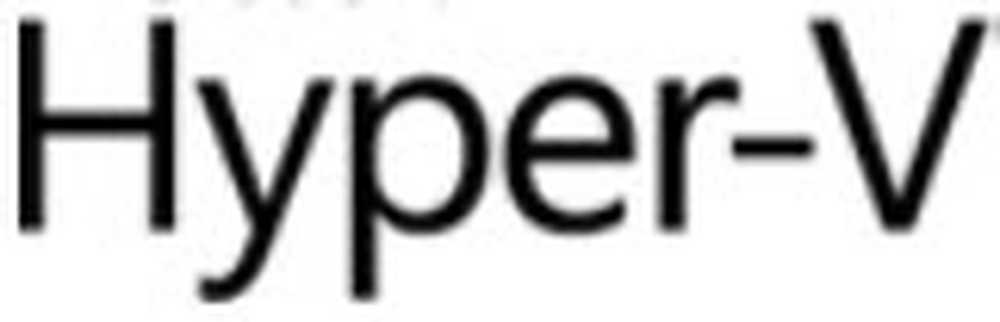Grundlegendes zu Windows 10 Editionen, Architekturen und Builds
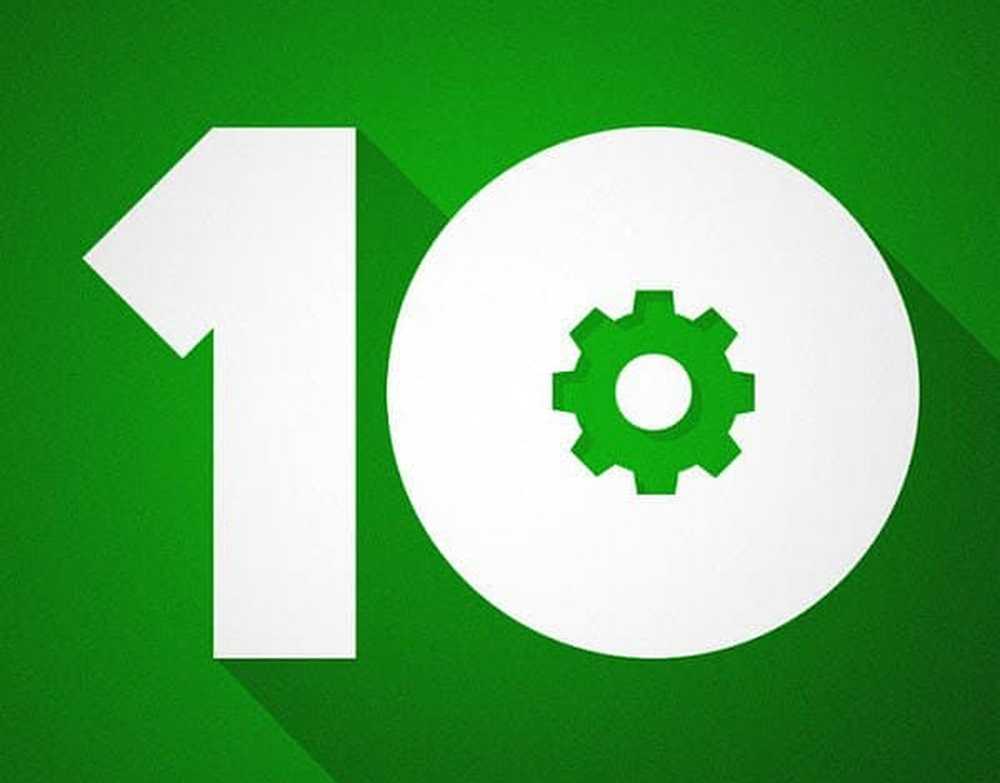
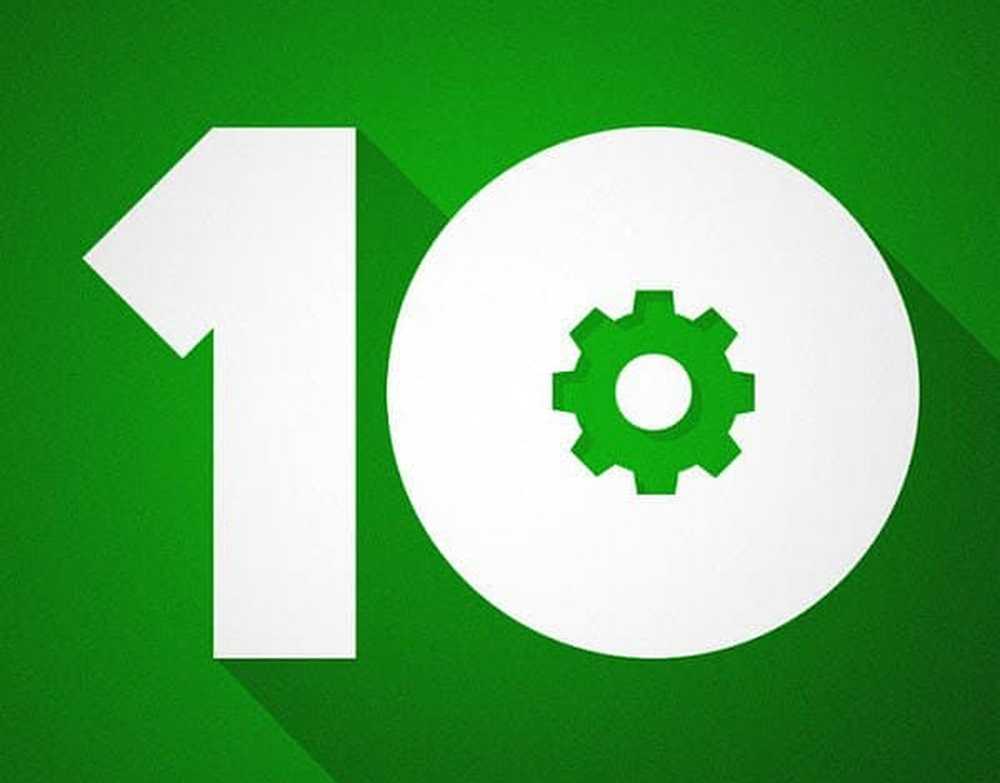 Für viele Windows-Versionen hat Microsoft eine Vielzahl von Editionen oder sogenannte Stock Keeping Units (SKUs) bereitgestellt, um die Anforderungen verschiedener Benutzer in verschiedenen Märkten und Regionen der Welt zu erfüllen. Bis heute hat Windows 7 die meisten Editionen eingeführt (Starter, Home Basic, Home Premium, Professional, Ultimate, Enterprise, Embedded). Seit der Veröffentlichung von Windows 8 wurden viele dieser Editionen auf spezifischere Geräte und Formfaktoren konsolidiert.
Für viele Windows-Versionen hat Microsoft eine Vielzahl von Editionen oder sogenannte Stock Keeping Units (SKUs) bereitgestellt, um die Anforderungen verschiedener Benutzer in verschiedenen Märkten und Regionen der Welt zu erfüllen. Bis heute hat Windows 7 die meisten Editionen eingeführt (Starter, Home Basic, Home Premium, Professional, Ultimate, Enterprise, Embedded). Seit der Veröffentlichung von Windows 8 wurden viele dieser Editionen auf spezifischere Geräte und Formfaktoren konsolidiert.Grundlegendes zu Windows 10 Editionen
Neben SKUs bietet Microsoft auch Windows-spezifische Architekturen an, die auf die CPU Ihres PCs abzielen. 32- und 64-Bit-Versionen. Die Fähigkeit wird speziell davon bestimmt, wie viel Speicher Ihr Computer ansprechen kann. Je mehr Speicherplatz, desto mehr Programme können Sie ausführen und desto mehr Aufgaben können Sie gleichzeitig ausführen. Einige Editionen sind auch für Computer mit zusätzlichen CPU-Sockeln konzipiert.
In diesem Artikel werden die SKUs (Editionen), Architekturen und Build-Nummern von Windows 10 beschrieben. Windows 10 gilt als die letzte Hauptversion der Marke „Windows“. Microsoft wird zu einem eher serviceorientierten Modell übergehen und im Laufe der Zeit kleinere Änderungen vornehmen, wenn diese in sogenannten Feature-Updates verfügbar sind. Wie werden Sie dann die Unterschiede in einer später in diesem Jahr veröffentlichten Version gegenüber einer Revision in fünf oder zehn Jahren feststellen? Beginnen wir mit der Beantwortung einiger grundlegender Fragen:
Was ist eine Buildnummer??
Eine Build-Nummer repräsentiert eine Kompilierung des Betriebssystemcodes zu einem bestimmten Zeitpunkt. Microsoft stellt täglich einen neuen Build von Windows 10 zusammen. In diesem Unternehmen gibt es viele Niederlassungen und Build-Labors, die dieses Verfahren durchführen.
Eine Build-Nummer bestimmt nicht die Qualität der Version. Dies hängt letztendlich von der Anpassung und dem Abschluss des Codes ab, basierend auf einem Prozess des Engineerings eines bestimmten Feature-Sets und der Verwendung von Rückmeldungen, um die Produktionsbereitschaft des Systems zu bestimmen. Der Prozess wird normalerweise als Release to Manufacturing (RTM) bezeichnet, wobei der Code einmal festgelegt wurde Die Produktionsbereitschaft wird an OEMs geliefert, um sie auf neuen Computern vorinstallieren zu können, die über digitalen Download, USB-Laufwerke und yep-DVDs verkauft werden. Mit Windows 10. Neue Funktionsaktualisierungen werden jetzt über Windows Update oder mithilfe des Windows-Aktualisierungsassistenten bereitgestellt.
Microsoft stellt jeden Tag neue Builds zusammen, sodass die Anzahl steigt. Manchmal springen die Build-Nummern erheblich. Wenn eine neue Version von Windows 10 veröffentlicht wird, erhöht Microsoft die Build-Nummer mit einer Dezimalzahl (xxxxx).xxx). Diese so genannten kumulativen Updates enthalten Fixes und Features, die die Qualität eines Windows 10-Featureupdates während seines gesamten Lebenszyklus verbessern.
Zum Beispiel wurde das Windows 10 Anniversary Update ursprünglich bei der 11000-Serie während der Entwicklung gestartet, sprang jedoch aufgrund signifikanter Änderungen in der Codebasis auf 14000 an. Was das wirklich bedeutet, ist, dass Build-Nummern nicht mehr viel Bedeutung haben. Es geht um die Qualität des Codes. Eine Zahl bestimmt nicht, ob ein Build gut ist oder nicht. Die Qualität wird durch eine Reihe von Faktoren bestimmt, die von Leistung, Funktionsbereitschaft und vor allem Stabilität reichen können.
Mit dem Windows-Update vom 10. November hat Microsoft sein Versionierungssystem auf der Grundlage eines Jahres- und Monatsschemas geändert. Anstatt die Build-Nummer zu sehen, werden jetzt 1709, 1703, 1607, 1511 angezeigt. Die ursprüngliche Version von Windows 10 wurde später mit der Version 1507 getauft.
Was bedeutet RTM??
RTM bedeutet Freigabe zur Produktion ist ein Meilenstein in der Softwareentwicklung. Nicht spezifisch für Windows 10, aber symbolisch in der Vergangenheit. Er hat festgelegt, wann ein Build für Produktionsumgebungen bereit ist, in denen es bereitgestellt und für die tägliche Datenverarbeitung verwendet und auf neuen Computern vorinstalliert werden kann.
Microsoft ist auf ein neues System umgestiegen, das auf Software basiert und als Servicekanäle bezeichnet wird. Es ist eher komplex und betrifft Geschäftskunden mehr als Endbenutzer. Servicekanäle helfen Kunden bei der Entscheidung, wann eine neue Version von Windows 10 in ihrer Organisation bereitgestellt wird. Microsoft beschreibt dieses neue Bereitstellungssystem folgendermaßen:
Daher bietet Windows 10 drei Wartungskanäle. Das Windows Insider-Programm bietet Organisationen die Möglichkeit, Funktionen zu testen und zu bewerten, die im nächsten Funktionsupdate bereitgestellt werden. Der halbjährliche Channel bietet neue Funktionen mit zweimal jährlich erscheinenden Feature-Update-Versionen. Organisationen können festlegen, wann Updates vom halbjährlichen Channel bereitgestellt werden. Der Langzeitwartungskanal, der nur für spezialisierte Geräte (die normalerweise kein Büro betreiben), wie z. B. Geräte, die medizinische Geräte oder Geldautomaten steuern, verwendet wird, erhält etwa alle drei Jahre neue Funktionen. Einzelheiten zu den Versionen der einzelnen Wartungskanäle finden Sie in den Informationen zu Windows 10 Release. Quelle
Bestimmen Ihrer Windows 10 Edition
In älteren Windows-Versionen konnten Sie die installierte Edition von Windows an verschiedenen Stellen kennen (Startbildschirm, Begrüßungsbildschirm, Dialogfeld "Informationen"). Mit dem Umstieg auf das Konzept von „One Windows“ oder Windows as a Service (WaaS) tritt Microsoft in den Hintergrund, was Sie installiert haben. Natürlich ist es immer noch wichtig zu wissen, welche Edition Sie installiert haben, ob für Support; oder zum Vergleich mit anderen verfügbaren Editionen; vor allem, wenn Sie ein Upgrade auf eine höhere Edition mit mehr Funktionen und Funktionen durchführen möchten.
Um Ihre Version von Windows 10 zu finden, klicken Sie auf Windows-Taste + R und Art: Winver und drücken Sie die Eingabetaste. Daraufhin wird der folgende Windows-Bildschirm angezeigt, auf dem Sie die Version und die Build-Nummer sehen können. Die moderne Möglichkeit, Ihre Version zu überprüfen, bietet die Einstellungen-App. Klicken Sie auf Start> Einstellungen> System> Info
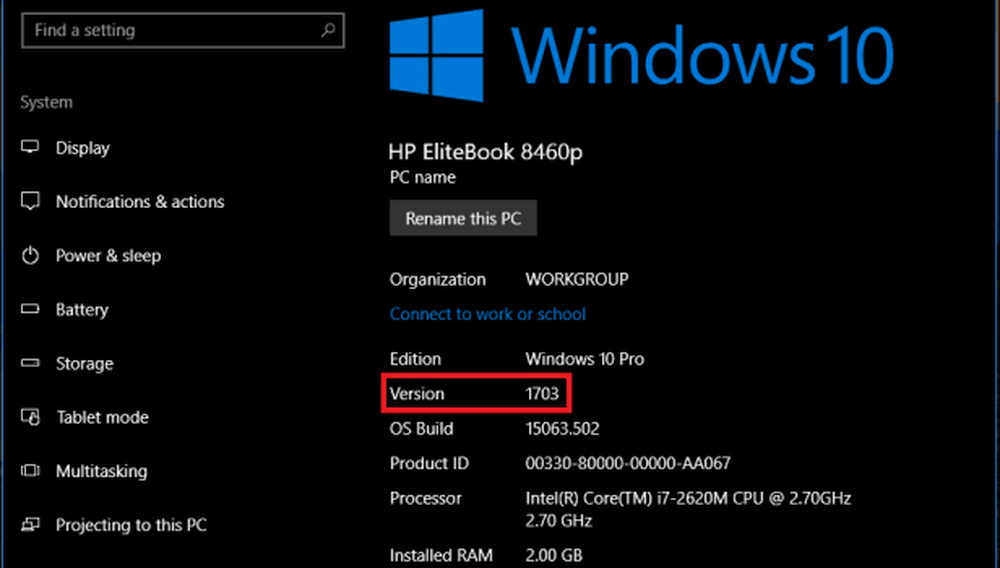
Wenn Sie ein Upgrade von Windows 7 auf Windows 10 oder ein Upgrade von Windows 8.1 auf Windows 10 über Windows Update durchführen, wird abhängig von der installierten Windows-Version ein Upgrade auf diese Edition durchgeführt. Nachfolgend finden Sie eine Auflistung dessen, was Sie erwarten können, was wir auch in unserem Artikel behandelt haben: Ihre Fragen zu Windows 10.
- Windows 7 Starter wird auf Windows 10 Home aktualisiert
- Windows 7 Home Basic wird auf Windows 10 Home aktualisiert
- Windows 7 Home Premium wird auf Windows 10 Home aktualisiert
- Windows 7 Professional wird auf Windows 10 Pro aktualisiert
- Windows 7 Ultimate wird auf Windows 10 Pro aktualisiert
Und welche Versionen können Sie erwarten, wenn Sie Windows 8.1 aktualisieren:
- Windows 8.1 wird auf Windows 10 Home aktualisiert
- Windows 8.1 mit Bing wird auf Windows 10 Home aktualisiert
- Windows 8.1 Professional wird auf Windows 10 Pro aktualisiert
Was ist der Unterschied zwischen den Versionen "Home" und "Pro"??
Bei Windows 10 handelt es sich um eine große Familie von Editionen, aber die beiden Editionen, denen die Benutzer am meisten ausgesetzt sind, sind Home und Pro. Microsoft hat die Marke um spezialisierte Editionen erweitert, über die Sie unten mehr erfahren.
Windows 10-Startseite Die Windows 8 / 8.1-Familie wird auch als Core Edition bezeichnet, die auch einfach als Windows 8 / 8.1 oder Windows 8 / 8.1 Single Language bezeichnet wird. Diese Ausgabe nicht Dazu gehören bestimmte Premium-Geschäftsfunktionen, wie z. B. Domänenbeitritt, Hyper-V, Gruppenrichtlinien-Editor, Remotedesktop, Sprachpakete oder BitLocker-Laufwerkverschlüsselung. Siehe unten:
Windows 10 Pro ist die Premium Business Edition, die erweiterte Funktionen wie Multi-Prozessor-Unterstützung, mehr als 512 GB RAM, Domänenbeitritt, Netzwerksicherung, Gruppenrichtlinien, Remote Desktop und Hyper-V unterstützt. Es ist der logische Nachfolger von Windows 7 Professional, Windows 7 Ultimate und Windows 8 / 8.1 Pro. Die folgenden Dialogfelder zeigen an, dass diese Edition von Windows 10 einer Windows Server-Domäne hinzugefügt werden kann. Weitere Informationen dazu finden Sie in unserem Artikel.
Hinweis: Wenn Sie mehr darüber erfahren möchten, welche Edition für Sie die richtige ist, lesen Sie unsere Artikel zur Auswahl der besten Edition und Architektur.- Windows 10 Home oder Pro - Welches ist die richtige Edition für Sie?
- Windows 10 32 oder 64 Bit - Welches ist die richtige Architektur für Sie??
Windows 10 S ist eine neue Edition für Geräte der nächsten Generation, die sich ausschließlich auf Universal-Apps konzentriert. Microsoft nennt es das Herz von Windows. Windows 10 S basiert auf Windows 10 Pro und verfügt nicht über einige Fähigkeiten, die Sie als gleichgeordnetes Element finden können, z. B. die Möglichkeit, sich einem herkömmlichen Windows Server Active Directory anzuschließen oder Befehlszeilen-Apps auszuführen. Aufgrund dieser Einschränkungen ist Windows 10 S wesentlich sicherer.
Universelle Apps, auch als moderne Apps bezeichnet, können nur aus dem Windows Store heruntergeladen werden. Sie werden im Gegensatz zu klassischen Desktop-Anwendungen geprüft und getestet. Die unglückliche Realität ist, dass viele beliebte Desktop-Apps wie Adobe Photoshop, Google Chrome oder Mozilla Firefox nicht unter Windows 10 S ausgeführt werden können. Microsoft macht es Kunden leicht, die einen mit Windows 10 S vorinstallierten neuen Computer erwerben, um ein Upgrade auf Windows 10 Pro durchzuführen, wenn sie klassisch sind Apps.
Windows 10 Pro-Schulung ist eine weitere Variante von Windows 10 Pro für Schüler an Schulen. Es ist das, was Sie als verwalteten Kunden bezeichnen würden, und enthält Einschränkungen, um ihn für Pädagogen geeignet zu machen, die keine Ablenkungen wünschen, die das Lernen der Schüler beeinträchtigen könnten. Funktionen wie die folgenden sind deaktiviert, können jedoch jederzeit in den Gruppenrichtlinien aktiviert werden: Cortana Digital Assistant, Tipps, Tricks und Vorschläge, Vorschläge für den Windows Store. Windows 10 Pro Education kann nur über Microsoft-Volumenlizenzprogramme erworben werden.
Windows 10 Bildung wurde erstmals mit dem Start von Windows 10 eingeführt. Eine Variante der großen Enterprise-Edition von Microsoft. Die Ausbildung richtet sich an komplexe akademische Umgebungen wie Hochschulen, Universitäten und einige Schulen. Viele der Unterschiede sind auf der Verwaltungsseite mit tieferen Sicherheitsoptionen wie App Locker, Anwendungsvirtualisierung, Geräte- und Berechtigungsüberwachung, Direktzugriff und Zweigcachespeicher. Funktionen wie die folgenden sind ebenfalls in Education deaktiviert, können jedoch jederzeit in den Gruppenrichtlinien aktiviert werden: Cortana Digital Assistant, Tipps, Tricks und Vorschläge sowie Vorschläge für den Windows Store.
Windows 10 Enterprise ist die Premium Business Edition von Microsoft, die im Rahmen der Volumenlizenzprogramme verfügbar ist. Diese Edition enthält alle Funktionen von Education und Pro, aber System- und Netzwerkadministratoren können den Zugriff auf bestimmte Funktionen wie den Windows Store und andere Benutzererfahrungen beschränken.
Cortana kann auch deaktiviert werden und ist in einigen Fällen bereits in der Enterprise Edition deaktiviert. Zu den Features gehören: Microsoft Dynamic Management, AppLocker, Microsoft Application Virtualization, Microsoft-Benutzerumgebungs-Virtualisierung, Direktzugriff, Device Guard, Credential Guard, Erweiterter Bedrohungsschutz von Windows Defender, Windows to Go, BranchCache, Microsoft Desktop Optimization Pack.
Es gibt zwei Varianten von Windows 10 Enterprise mit den Namen E3 und E5. Dies ist Teil spezieller Abonnementprogramme, die ein einfaches Upgrade von Windows 10 Pro und die Verfügbarkeit ohne ein Microsoft-Volumenlizenzprogramm ermöglichen. Der erweiterte Bedrohungsschutz von Windows Defender ist nur in Windows 10 Enterprise E5 verfügbar.
Windows 10 Pro für Workstation ist die neueste Ausgabe für anspruchsvolle Kunden, die anspruchsvolle Hardware verwenden. Windows 10 Pro für Workstation konzentriert sich auf vier kritische Bereiche: das Resilient File System (erstmals in Windows 8 eingeführt); beständiges Gedächtnis; schnellere Dateifreigabe über SMB Direct; und Unterstützung für die neuesten High-End-Workstation-Prozessoren von Intel und AMD. Wenn Sie auf bis zu 6 TB RAM oder bis zu 4 CPU-Sockel zugreifen müssen, ist dies die Edition für Sie. Windows 10 Pro für Workstation ist nur über OEM-Kanäle verfügbar.
Windows 10 Team ist eine weitere Variante von Windows 10 Enterprise, die für Großbildschirmgeräte entwickelt wurde. Es entfernt viele der Desktop-Funktionen des Clients und ist auf Szenarien ausgerichtet, in denen die Berührungseingabe wichtig ist. Windows 10 Team ist nur auf speziellen Geräten wie dem Surface Hub von Microsoft zu finden, der entweder einen 55- oder 84-Zoll-Bildschirm enthält. Windows 10 Team on Surface Hub ist praktisch für Organisationen mit Besprechungsräumen, in denen Präsentationen gehalten werden, Brainstorming und Telefonkonferenzen.
Windows 10 für IoT war zuvor in früheren Windows-Versionen als Embedded gekennzeichnet. IoT steht für Internet of Things (Internet der Dinge), also mit dem Internet verbundene Geräte. Hierbei handelt es sich in der Regel um nicht herkömmliche PC-Geräte wie Uhren, Geräte wie Kühlschränke, Herde oder Mikrowellengeräte. Windows 10 für IoT ist in einer Core- und Enterprise-Edition verfügbar. Wenn Sie gerne bauen, basteln und wissen, wie etwas funktioniert, können Sie dies mit IoT Core tun. IoT Enterprise fügt die Verwaltungs- und Sicherheitsoptionen hinzu, die ein Unternehmen möglicherweise benötigt.
Ausführliche Informationen zur Edition finden
Drücken Sie Windows-Taste + X und wählen Sie Eingabeaufforderung (Admin) aus dem versteckten Schnellzugriffsmenü.
An der Eingabeaufforderung, Art: slmgr.vbs -dli und drücken Sie die Eingabetaste.
Es erscheint ein Dialog mit dem vollständigen Namen der Edition. Eine weitere interessante Sache, die in diesem Dialog angezeigt wird, ist der Kanal, aus dem das Betriebssystem stammt, ob OEM, Retail, Volume License Client.

Was ist ein Kanal??
- OEM bedeutet, dass es sich um vorinstallierte Windows-Versionen handelt, die häufig mit einem neuen PC (HP, Dell, Acer) oder einer OEM-System-Builder-Lizenz für Personen geliefert werden, die neue Computer erstellen.
- Verkauf Versionen werden als eingeschweißtes Paket verkauft, das Sie in einem Geschäft kaufen oder im Microsoft Store oder auf einer Einzelhandels-Website wie amazon.com herunterladen.
- Volumenlizenz-Client sind für Unternehmen, die für große Unternehmen lizenziert sind, die Windows auf vielen PCs in ihrer Organisation bereitstellen.
Bestimmen der Windows 10-Architektur
Windows 10 ist in 32- und 64-Bit-Architekturen verfügbar. Im Grunde bedeutet dies, wie viel Speicher Ihr Computer ansprechen kann. Einige Computer sind möglicherweise 64-Bit-fähig, sind jedoch durch den installierten Speicher begrenzt. Windows 10 Home 64-Bit unterstützt bis zu 128 GB RAM, während Windows 10 Pro, Pro Edu, Education und Enterprise 64-Bit bis zu 2 TB RAM unterstützen, Pro for Workstation kann bis zu 6 TB verwenden.
Die 32-Bit-Versionen sind auf 4 GB RAM beschränkt. Home ist auf eine einzelne CPU beschränkt; S, Pro, Pro Edu, Bildung, Unternehmen können bis zu 2 Steckdosen aufnehmen; während Pro for Workstation bis zu 4 Steckdosen belegt. Wenn Sie heute einen modernen PC kaufen, ist dies höchstwahrscheinlich eine 64-Bit-CPU.
Um die Architektur Ihres aktuellen Systems mit Windows 10 zu ermitteln, gehen Sie zu Einstellungen> System> Info. Sie finden den Systemtyp in der rechten Spalte.
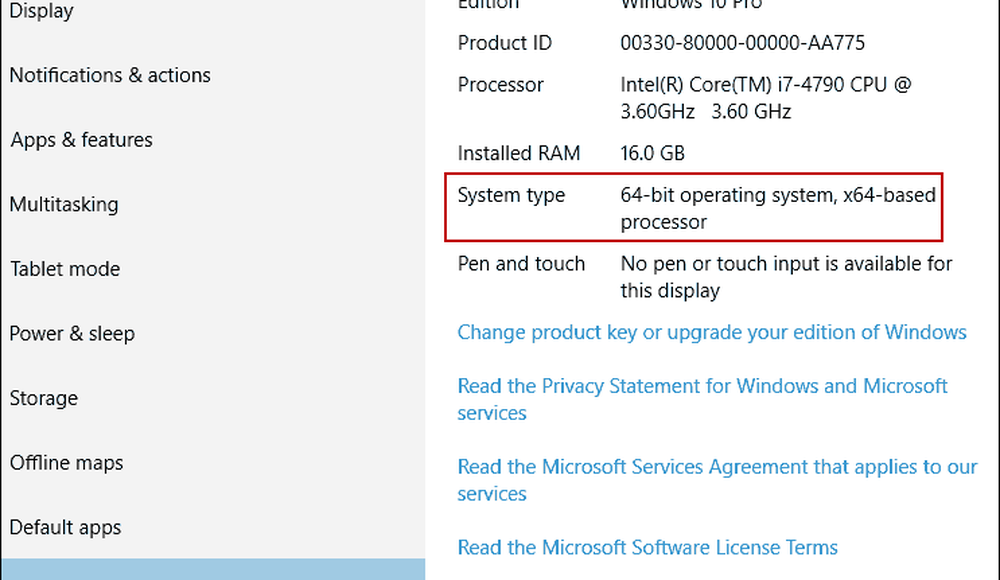
Weitere Informationen finden Sie in unserem Artikel: So wechseln Sie von Windows 32-Bit zu 64-Bit.
Bestimmen der Windows 10-Build-Nummer
Wie bereits erwähnt, stellt Windows 10 die letzte größere Revision dar. Frühere Versionen von Windows kamen alle zwei oder drei Jahre auf den Markt, und Microsoft ändert das mit Windows 10. Windows hat keine identifizierbaren Versionsnummern wie Windows 11 oder Windows 12. Und mit der Einführung des Windows Insider-Programms für PC und Windows XP Das Insider-Programm für Windows 10 Mobile verspricht Microsoft, Windows 10 schnell weiterzuentwickeln. Was dies für Sie bedeutet, um ein Release von Windows 10 besser zu identifizieren, ist die Build-Nummer der beste Ort, um nachzusehen.
Hoffentlich sollte Ihnen dies helfen, die Grundlagen für die Entwicklung von Microsoft durch die Entwicklung von WaaS zu verstehen.